Šis Mac lietotāju ieteikums palīdzēs jums iegūt nedaudz vairāk no jūsu iPhone vai iPod Touch iegādātajām lietotnēm. Mēs izpētīsim, ko Apple zina par "lietojumprogrammu paketēm", parādot, kā no viņiem iegūt saturu personiskai lietošanai.
Jūs varētu izmantot plašsaziņas līdzekļus personīgos projektos, skolu projektos (piemēram, esejas), personīgajā emuārā, kurā aplūkojat lietojumprogrammas, vai, iespējams, melodijas jūsu iPhone. (Tomēr atcerieties, ka atrodamie multivides materiāli var būt aizsargāti ar autortiesībām. Noteikti ievērojiet savas valsts autortiesību likumus.)
Atpakaļ uz augšu!
Pirmais un vissvarīgākais: tas, ko mēs gatavojamies darīt, var nopietni ietekmēt mūsu izpētītos failus. Tāpēc mēs ļoti iesakām jums vienmēr veikt faila kopiju, kuru meklējat, un strādāt ar kopiju. Mēs izklāstām pasākumus, kā to izdarīt tālāk. Tādā veidā, ja kaut kas noiet greizi, jums joprojām būs oriģināls. Ja neesat apmierināts ar šīm darbībām, lūdzu, konsultējieties ar vietējo guru.
1. solis: iTunes lietojumprogrammas sānjosla
Atveriet iTunes un dodieties uz iTunes sānjoslas sadaļu Programmas, noklikšķinot uz Programmas. Ja sānjoslā nav redzamas lietojumprogrammas, dodieties uz iTunes preferencēm, cilni Vispārīgi un pārliecinieties, vai tiek pārbaudītas programmas. Atrodiet lietojumprogrammu, kuru vēlaties izpētīt, un ar peles labo pogu noklikšķiniet uz tās un atlasiet Rādīt programmā Finder.
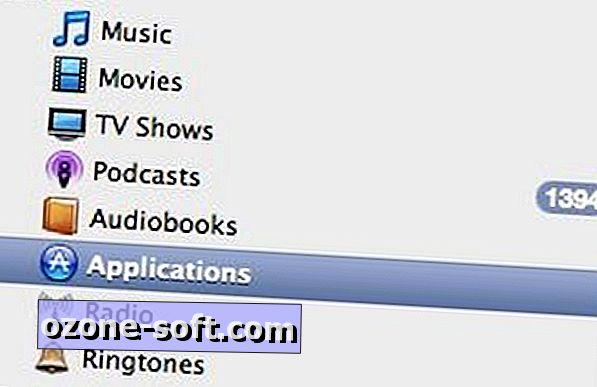
2. solis: lietotnes meklēšana Finder
Izvēlieties programmu meklētājā un ar peles labo pogu noklikšķiniet uz (vai pēc tam ar klikšķi ar vienu pogu), lai izvēlētos kopēt (vai komandu-C). Tagad dodieties uz jaunu mapi vai darbvirsmu un pēc tam ar peles labo pogu noklikšķiniet, lai izvēlētos Ielīmēt (vai Komanda-V), lai ielīmētu lietotnes kopiju jaunajā mapē vai uz darbvirsmas.

3. solis. Pārdēvējiet lietojumprogrammas komplektu un paplašiniet to
Kad fails ir nokopēts, jūs pārdēvēsiet kopētu failu, aizstājot ipa ar zip. Finder var lūgt jums mainīt faila paplašinājumu - pārliecinieties, ka tā izvēlas .zip . Tagad atveriet pārdēvēto Zip failu - tas ir tas, ko tas patiesībā ir - ar savu iecienītāko Unzip utilītu (ti, StuffIt Expander) ļauj tai paplašināties savā mapē.
 | | |  |
4. solis: lietojumprogrammu paketes izpēte
Aplūkojiet tikko izveidotās mapes iekšpusē. Pievērsiet īpašu uzmanību un meklējiet mapi, ko sauc par Payload. Šīs mapes iekšpusē redzēsiet lietotnes ikonu, kurā redzams aplis ar slīpsvītru.
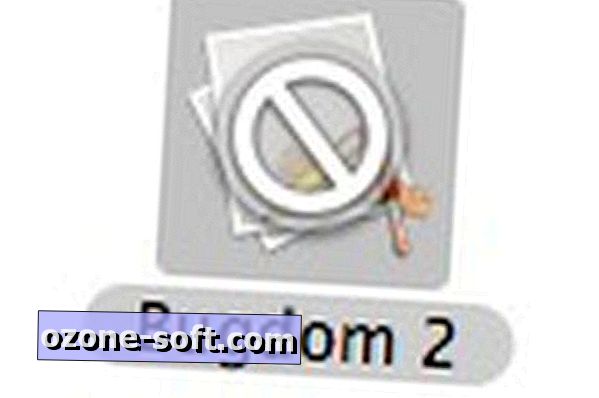
Nemēģiniet to atvērt ar dubultklikšķi. Tā vietā ir jānospiež peles labo pogu un jāizmanto opcija, ko sauc par Rādīt iepakojuma saturu.
5. solis: Multivides satura meklēšana
Tagad viss, kas jums jādara, ir pārlūkot. Rādīt pakotnes saturu atver faktisko lietotni, it kā tā būtu mape Finder. Jūs pat varat apsvērt iespēju to kopēt, lai aplūkotu citā vietā. Es iesaku izmantot Leopard Quick Look, lai palīdzētu atrast visus esošos multivides failus šajā mapē.
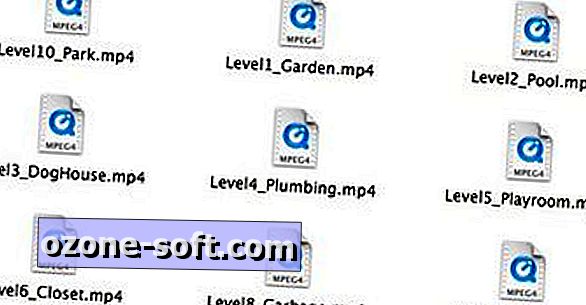
6. solis: sakopt!
Tiklīdz būsit atraduši visus vajadzīgos multivides failus, jums vajadzētu apsvērt dublēto lietotņu failu (-us) un visus citus failus, kas saistīti ar jūsu izpēti, miskastē. Vienkārši pārliecinieties, ka neizmetiet oriģinālo lietotnes failu.
Izmantojot šīs darbības, jūs tagad varat brīvi izpētīt un atrast visu veidu multivides failus iecienītākās iPhone vai iPod Touch lietotnes iekšpusē. Jūs varēsiet atrast vairākus failus, ieskaitot audio failus: .mp4, .mp3 utt. Un attēlu failus: .jpg, .png, .tiff utt. Jūs pat varat atklāt dažus .mov failus, kuros ir filmas.













Atstājiet Savu Komentāru